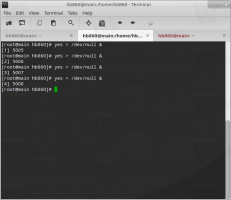Jak włączyć tryb dziecięcy w Microsoft Edge?
Oto, jak włączyć tryb dziecięcy w Microsoft Edge.
w Krawędź 90, który został wydany w kwietniu 2021 r., Microsoft wprowadził nowy tryb przeglądania, który pomaga rodzicom chronić dzieci w Internecie. Nazywa się to Tryb dla dzieci, a teraz dostępne na wszystkich kanałach od stabilnego do kanaryjskiego. W tym artykule dowiesz się, jak włączyć tryb dziecka w Edge.
Reklama
Kiedy się włączysz Tryb dziecięcy w Microsoft Edge, przeglądarka stosuje kilka zasad ograniczeń, aby zapewnić dzieciom dostęp tylko do bezpiecznych treści. Edge umożliwia odwiedzanie tylko witryn z białej listy i domyślnie włącza Bing SafeSearch. Dodatkowo stosuje uroczy, przyjazny dzieciom motyw i zawiera zestaw stron internetowych dostosowanych do potrzeb i preferencji dzieci.

Pamiętaj, że tryb dziecka w Microsoft Edge to wciąż praca w toku. W chwili pisania tego tekstu jest dostępny dla ograniczonej liczby użytkowników w Stanach Zjednoczonych i jest to stopniowe wprowadzanie. Jeśli mieszkasz w Stanach Zjednoczonych i masz zainstalowany Edge 90, nie ma gwarancji, że masz już dostęp do trybu dziecka. Daj firmie Microsoft jeszcze kilka dni na zakończenie wdrażania.
Nie przeceniaj też sposobu działania automatycznej kontroli rodzicielskiej. Chociaż wstępnie zbudowane narzędzia do kontroli rodzicielskiej zazwyczaj działają dobrze, najlepsze wyniki są możliwe tylko wtedy, gdy ręcznie dostosujesz dostęp do Internetu do specyficznych potrzeb dzieci.
Włącz tryb dziecięcy w Microsoft Edge
- Otwórz Microsoft Edge.
- Kliknij ikonę profilu w prawym górnym rogu.
- Kliknij Przeglądaj w trybie dla dzieci. Microsoft Edge automatycznie przełączy się na nowo utworzony profil dla dzieci.

- Postępuj zgodnie z instrukcjami wyświetlanymi na ekranie, aby wybrać odpowiednie ustawienia dla swoich dzieci.
- wciśnij Zaczynaj przycisk.

- Na następnym ekranie wybierz grupę wiekową. Obecnie dostępne są tylko dwie opcje: 5-8 lat i 9-12 lat. Każda grupa ma indywidualne ograniczenia i dozwoloną zawartość.

Tryb dzieci w Microsoft Edge jest już uruchomiony. Zaraz po jej włączeniu zauważysz drastyczne zmiany w interfejsie użytkownika. Przeglądarka stosuje motywy przyjazne dzieciom, zmienia strony internetowe w sekcji Szybkie linki i ukrywa paski narzędzi. Jeśli nie podoba Ci się wygląd trybu dziecięcego lub strony internetowe w sekcji Szybkie linki, Microsoft Edge daje Ci swobodę personalizacji tych aspektów.
Jak wyjść z trybu dzieci w Microsoft Edge?
- Aby wyjść z trybu dzieci w Microsoft Edge, przesuń kursor do górnej części ekranu.
- Przeglądarka wyświetli swój interfejs użytkownika z dużym niebieskim przyciskiem trybu dziecięcego. Kliknij go, a następnie kliknij przycisk Zamknij okno trybu dzieci.

- Wprowadź kod PIN, hasło lub inne dane uwierzytelniające dla swojego konta użytkownika, aby potwierdzić operację.

Uwaga: Wyjście z okna trybu dzieci wymaga wprowadzenia danych uwierzytelniających bieżącego użytkownika, aby uniemożliwić dzieciom opuszczenie piaskownicy trybu dzieci bez zgody dorosłych.
Otóż to.